Win8系统如何关闭侧边栏?
时间:2024/8/9作者:未知来源:手揣网教程人气:
- [摘要]Win8的功能有很多,其中有一个是侧边栏,很多用户不习惯使用侧边栏,于是想要关闭掉,那么Win8侧边栏怎么关闭呢?如果你不知道Win8侧边栏关闭的方法,那就赶紧看看小编整理的教程吧!方法如下:1、右...
Win8的功能有很多,其中有一个是侧边栏,很多用户不习惯使用侧边栏,于是想要关闭掉,那么Win8侧边栏怎么关闭呢?如果你不知道Win8侧边栏关闭的方法,那就赶紧看看小编整理的教程吧!
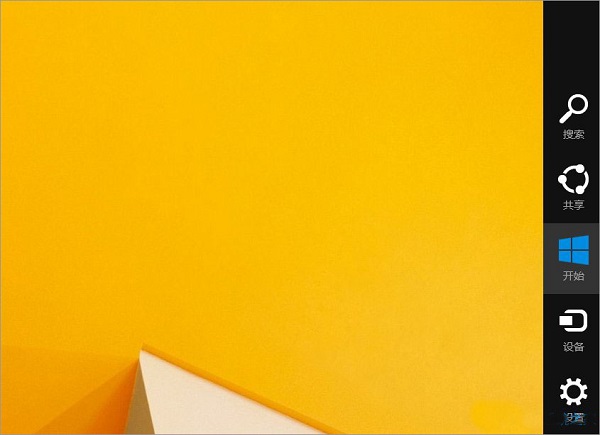
方法如下:
1、右键点击打开控制面板,Win+X选择(控制面板)。
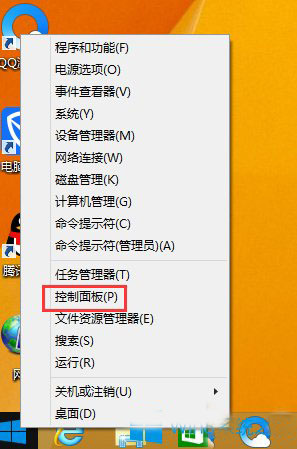
2、进入控制面板后,在“查看方式”为大图标或者小图标的情况下,点击打开“任务栏和导航栏”。
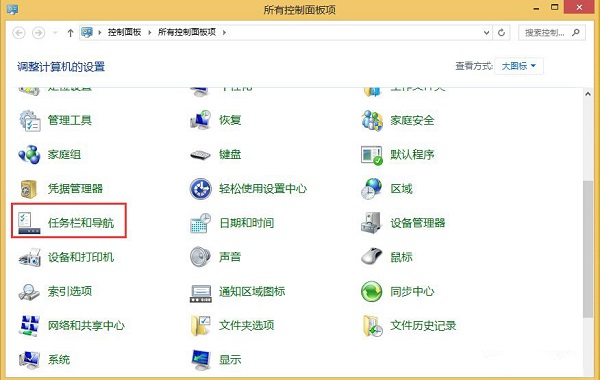
3、在“任务栏和导航栏”中切换至“导航”选项卡,在“边角导航”下方取消“当我指向右上角时,显示超级按钮”前面的勾,然后点击确定就可以了。

以上就是Win8侧边栏关闭的方法了,我们首先要打开控制面板,之后选择任务栏和导航栏,最后在弹出来的框中切换到导航选项卡,这时候取消掉“当我指向右上角时,显示超级按钮”前面的勾确定就可以了。
Windows 8是对云计算、智能移动设备、自然人机交互等新技术新概念的全面融合,也是“三屏一云”战略的一个重要环节。Windows 8提供了一个跨越电脑、笔记本电脑、平板电脑和智能手机的统一平台。
关键词:Win8系统如何关闭侧边栏?